Comment Installer une Imprimante sur PC Windows 7 ? L'installation d'une imprimante sur un ordinateur équipé du système d'exploitation Windows 7 peut sembler complexe, mais avec les bonnes étapes, vous pouvez le faire facilement. Dans cet article, nous vous guiderons à travers le processus d'installation d'une imprimante sur votre PC Windows 7. Nous aborderons les étapes nécessaires, depuis la préparation de votre imprimante jusqu'à la configuration des pilotes nécessaires pour une utilisation optimale.
Préparation de l'imprimante
Avant de commencer le processus d'installation, assurez-vous d'avoir tous les éléments nécessaires à portée de main. Voici ce dont vous aurez besoin :
- L'imprimante : Assurez-vous que votre imprimante est compatible avec Windows 7 et qu'elle est prête à être installée.
- Câbles : Vérifiez que vous disposez des câbles appropriés pour connecter l'imprimante à votre ordinateur. Cela peut être un câble USB ou un câble Ethernet, en fonction du type d'imprimante que vous avez.
- Pilotes : Assurez-vous d'avoir les pilotes d'installation de l'imprimante. Vous pouvez les trouver sur le site web du fabricant de l'imprimante ou sur le CD d'installation fourni avec l'imprimante.
Nous avons recommandé: Epson Fax Utility Critiques & Comment Télécharger
Suivez ces 3 Étapes pour Installer une Imprimante sur un PC Windows 7
Maintenant que vous êtes prêt à commencer, suivez ces étapes pour installer votre imprimante :
Étape 1 : Connexion physique de l'imprimante
- Éteignez votre imprimante et votre ordinateur.
- Connectez l'imprimante à votre ordinateur à l'aide du câble approprié. Assurez-vous que les deux extrémités du câble sont correctement insérées.
- Allumez l'imprimante et l'ordinateur.
Étape 2 : Installation des pilotes
- Insérez le CD d'installation fourni avec l'imprimante dans le lecteur de CD de votre ordinateur. Si vous n'avez pas de CD, vous pouvez télécharger les pilotes à partir du site web du fabricant de l'imprimante.
- Suivez les instructions à l'écran pour installer les pilotes. Si vous utilisez le CD d'installation, il devrait y avoir une option pour installer les pilotes automatiquement. Si vous téléchargez les pilotes, exécutez le fichier d'installation téléchargé et suivez les instructions.
Étape 3 : Configuration de l'imprimante
Une fois les pilotes installés, vous devez configurer l'imprimante pour qu'elle fonctionne correctement avec votre PC Windows 7. Voici comment procéder :
- Cliquez sur le bouton "Démarrer" de Windows et sélectionnez "Périphériques et imprimantes".
- Cliquez avec le bouton droit de la souris sur l'icône de votre imprimante et sélectionnez "Propriétés de l'imprimante".
- Dans l'onglet "Général", vérifiez que le nom de l'imprimante est correctement affiché. Si ce n'est pas le cas, vous pouvez le modifier en cliquant sur le bouton "Renommer".
- Dans l'onglet "Partage", vous pouvez choisir de partager l'imprimante avec d'autres utilisateurs du réseau ou de laisser l'imprimante en utilisation locale.
- Dans l'onglet "Avancé", vous trouverez des options supplémentaires pour configurer des paramètres spécifiques à votre imprimante, tels que la qualité d'impression et les options de papier.
- Cliquez sur "OK" pour enregistrer les paramètres de configuration.
Conclusion
L'installation d'une imprimante sur un PC Windows 7 peut sembler intimidante, mais en suivant les étapes mentionnées ci-dessus, vous serez en mesure de connecter et de configurer votre imprimante sans difficulté. Assurez-vous d'avoir les pilotes d'installation appropriés et de suivre attentivement les instructions du fabricant. Une fois l'installation terminée, vous pourrez profiter de l'impression pratique et efficace depuis votre ordinateur.
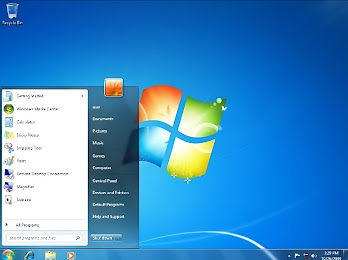





Enregistrer un commentaire for "Comment Installer une imprimante sur PC Windows 7"